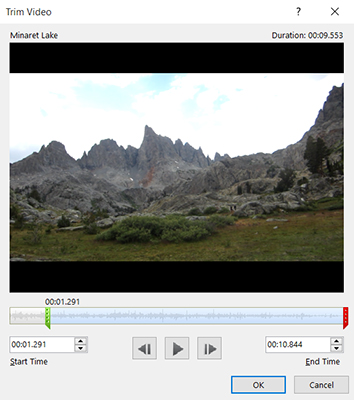Filmes karrierjének elindításához a PowerPoint 2016 egy maroknyi videószerkesztő eszközt kínál a (Videoeszközök) Formátum és (Videoeszközök) Lejátszás lapon. Válassza ki a videót, és kísérletezzen ezekkel az eszközökkel, hogy megtudja, javíthat-e rajta:
-
Be- és elhalványítás: A videó be- és kikapcsolásához látogasson el a (Videoeszközök) Lejátszás fülre, és adjon meg egy időmérést a Fade In és Fade Out mezőkben. Például, ha beírja az 5.00 értéket a Fade In mezőbe, a videó az első 5 másodpercben elhalványul.
-
A videó elejének vagy végének kivágása : A (Videóeszközök) Lejátszás lapon kattintson a Videó kivágása gombra a videó elejének vagy végének levágásához. Megjelenik a Videó kivágása párbeszédpanel. Az idővonal sávon húzza a kezdő- és végjelzőt az idővonal közepe felé, majd kattintson az OK gombra. Ami a jelzők között van, az a videóban marad.
A videóban végrehajtott kivágások visszaállításához kattintson a Videó kivágása gombra, és húzza a jelölőket a Videó kivágása párbeszédpanelen.
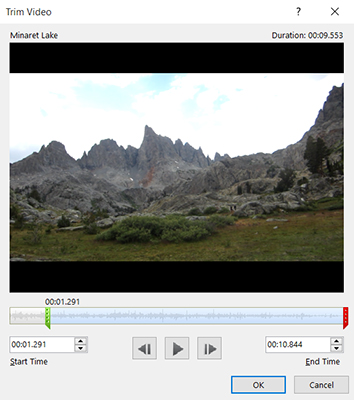
-
A fényerő és a kontraszt javítása: A (Videoeszközök) Formátum lapon kattintson a Javítások gombra, és nézze meg, hogy a legördülő listából kiválasztva jobb képet kaphat-e. Válassza a Videokorrekciók beállításait, ha megvan a lehetősége arra, hogy a Videó formázása párbeszédpanel fényerő- és kontrasztbeállításaival játsszon.
-
Videó átszínezése: A ( Videóeszközök ) Formátum lapon kattintson a Szín gombra, és válasszon színt a legördülő listából, ha ezzel javítja a videó megjelenését.